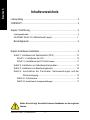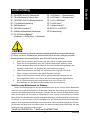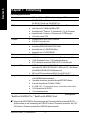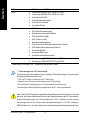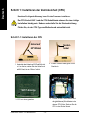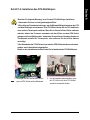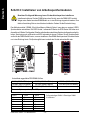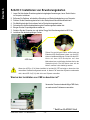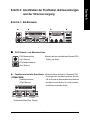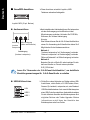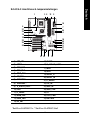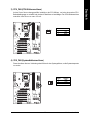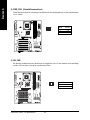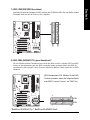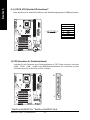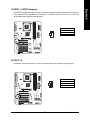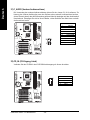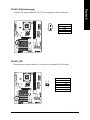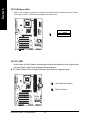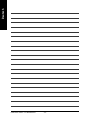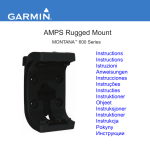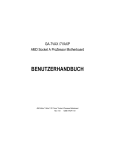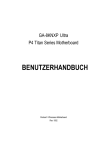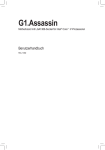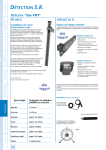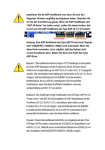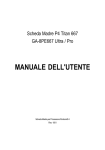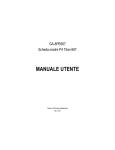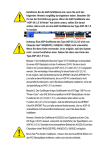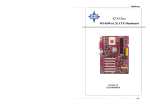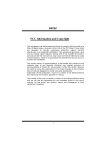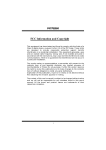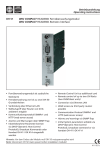Download BENUTZERHANDBUCH
Transcript
GA-8PE667 Ultra2 / Pro P4 Titan 667-Motherboard BENUTZERHANDBUCH Motherboard mit Pentium®4-Prozessor Rev. 1201 12MU-8PE667U2-1201 Deutsch Inhaltsverzeichnis Lieferumfang ........................................................................................... 3 VORSICHT!.............................................................................................. 3 Kapitel 1 Einführung ................................................................................ 4 Leistungsmerkmale ................................................................................................... 4 GA-PE667 Ultra2 / Pro Motherboard-Layout .............................................. 7 Blockdiagramm .................................................................................. 8 Kapitel 2 Hardware-Installation ................................................................ 9 Schritt 1: Installieren der Zentraleinheit (CPU) ......................................... 10 Schritt 1-1: Installieren der CPU ................................................................. 10 Schritt 1-2: Installieren des CPU-Kühl körpers ............................................ 11 Schritt 2: Installieren von Arbeitsspeichermodulen .................................. 12 Schritt 3: Installieren von Erweiterungskarten ........................................... 14 Schritt 4: Anschließen der Flachkabel, Gehäuseleitungen und der Stromversorgung ...................................................................... 15 Schritt 4-1: E/A-Rückseite ............................................................................... 15 Schritt 4-2: Anschlüsse & Jumpereinstellungen ............................................... 17 Halten Sie sich bzgl. Korrektheit dieses Handbuchs an die englische Version. GA-8PE667 Ultra2 / Pro-Motherboard -2- GA-8PE667 Ultra2 /Pro-Motherboard CD mit Motherboard-Treiber & Utility GA-8PE667 Ultra2 /Pro-Benutzerhandbuch PC-Installation Kurzanleitung RAID-Handbuch** SATA RAID-Handbuch** Aufkleber mit Motherboard-Einstellungen GC-SATA-Karte (Option)** (Handbuch; 2 x SATA-Kabel; 1 x Netzkabel) 1 x IDE-Kabel / 1 x Diskettenkabel* 3 x IDE-Kabel / 1 x Diskettenkabel** 1 x 4-Port-USB-Kabel 2 x SATA-Kabel** 1 x Audio-Kombokit** SPDIF Kit x1(SPD-KIT) * E/A-Abschirmung Computer-Motherboards und Erweiterungskarten enthalten empfindliche integrierte Schaltungen (IC-Chips). Um sie vor Schäden durch statische Elektrizität zu schützen, befolgen Sie immer die nachstehenden Vorsichtsmaßnahmen, wenn Sie Ihren Computer einrichten. 1. 2. 3. 4. 5. Ziehen Sie den Stecker des Computers ab, wenn Sie im Computer etwas ändern. Tragen Sie ein Antistatikband, bevor Sie Computerkomponenten anfassen. Haben Sie kein derartiges Band, dann berühren Sie mit beiden Händen einen geerdeten oder metallenen Gegenstand, z.B. Gehäuse der Computerstromversorgung. Halten Sie Komponenten am Rand fest, und kommen Sie möglichst nicht mit ICChips, Leitungen, Anschlüssen oder andere Bauteilen in Kontakt. Legen Sie die Komponenten immer auf eine geerdete Antistatik-Unterlage oder auf ihren mitgelieferten Beutel, wenn Sie sie aus dem Computersystem herausnehmen. Die ATX-Stromversorgung muss ausgeschaltet sein, bevor Sie den ATXStromanschluss mit dem Motherboard verbinden oder davon abtrennen. Installieren des Motherboards im Gehäuse… Lassen sich Befestigungslöcher auf dem Motherboard nicht mit den Löchern auf der Bodenplatte ausrichten, und es gibt keine Schlitze für Distanzhalter vorhanden, dann können Sie die Distanzhalter trotzdem in den Befestigungslöchern anbringen. Schneiden Sie das Unterteil der Distanzhalter ab (der Halter könnte etwas hart und schwer zu schneiden sein, also Vorsicht mit den Händen!). Auf diese Weise können Sie das Motherboard an der Bodenplatte befestigen, ohne Kurzschlüsse zu verursachen. Sie müssen u.U. die Schraube mit den Plastikfedern von der Platinenoberfläche des Motherboards isolieren, da sich gedruckte Schaltungen oder Komponenten neben dem Befestigungslochs befinden. Die Schraube darf damit nicht in Kontakt kommen, da dadurch das Motherboard beschädigt oder eine Funktionsstörung verursacht werden könnte. * Betrifft nur GA-8PE667 Pro ** Betrifft nur GA-8PE667 Ultra2 -3- Einführung Deutsch Lieferumfang Deutsch Kapitel 1 Einführung Leistungsmerkmale Formfaktor Motherboard CPU Chipsatz Arbeitsspeicher E/A-Kontrolle Steckplätze Integriertes IDE Integrierte Peripherieg. 30,5 cm x 24,4 cm ATX-Formfaktor, 4-lagiges PCB. GA-8PE667-Serie Motherboard: GA-8PE667 Ultra2 und GA-8PE667 Pro Sockel 478 für Intel® Micro FC-PGA2 Pentium® 4-Prozcessor Intel Pentium®4 533MHz/400MHz FSB Unterstützt Intel ® Pentium ® 4- (Northwood, 0.13 m) Prozessor Unterstützt Intel ® Pentium ® 4-Prozessor mit HT-Technologie L2-Cache je nach CPU Chipsatz 845PE HOST/AGP/Controller ICH4 E/A-Controller-Hub 3 184-pol. DDR-DIMM-Sockel Unterstützt DDR333/DDR266-DDR-DIMM Unterstützt bis zu 2-GB-DRAM (Max) Unterstützt nur 2,5V-DDR-DIMM ITE8712 1 CNR-(Communication and Networking Riser) Steckplatz** 1 AGP-Steckplatz 4X (nur 1,5V) Geräteunterstützung 6 PCI-Steckplatz unterstützt 33MHz & PCI 2.2-Konformität 2 IDE-Controller auf Intel ICH4-PCI-Chipsatz unterstützt IDE HDD/CD-ROM (IDE1, IDE2) mit PIO-, Bus Master(Ultra DMA33/ATA66/ATA100) Betriebsmodi. IDE3 und IDE4 kompatibel mit RAID, Ultra ATA133/100.** 1 Diskettenanschluss unterstützt 2 360K-, 720K-, 1,2M-, 1,44Mund 2,88MB-Diskettenlaufwerke. 1 paralleler Anschluss unterstützt Normal/EPP/ECP-Modus 2 serielle Anschlüsse (COMA & COMB) 6 x USB 2.0/1.1 (2 Anschlüsse hinten, 4 Anschlüsse über Kabel) 1 IrDA-Anschluss für IR/CIR 1 Front-Audioanschluss * Betrifft nur GA-8PE667 Pro ** Betrifft nur GA-8PE667 Ultra2 wird fortgesetzt... Wegen (Intel 845PE/GE/GV) Einschränkungen der Chipsatzarchitektur wird das DDR 333- ....... Speichermodul nur bei Verwendung des FSB 533 Pentium 4-Prozessors unterstützt. Ein FSB ... 400 Pentium 4-Prozessor unterstützt nur DDR 266-Speichermodule GA-8PE667 Ultra2 / Pro-Motherboard -4- CPU/Strom/Systemkühler-Drehzahlerkennung CPU/Strom/Systemkühlerkontrolle CPU-Überhitzungswarnung Systemspannungserkennung Integrierter Sound Realtek ALC650 CODEC Audioausgang / 2 vordere Lautsprecher Audioeingang / 2 hintere Lautsprecher (Softwareschalter) Mikrofoneingang / Mitte & Subwoofer (Softwareschalter) SPDIF-Ausgang / SPDIF-Eingang CD-Eingang/ AUX-Eingang/ Game-Anschluss Onboard Promise PDC20276 Unterstützt Datenstriping (RAID 0) oder Mirroring (RAID 1) Unterstützt gleichzeitigen Dual-ATA133-IDE-Controllerbetrieb Unterstützt ATAPI-Modus für CD-ROM, DVD-ROM ..etc. Unterstützt IDE-Busmaster-Betrieb Unterstützt ATA133/RAID-Modusschalter über BIOS Mirroring unterstützt automatischen Hintergrundwiederaufbau Mit LBA- und Extended Interrupt 13-Laufwerkübersetzung im Controller Onboard-BIOS Onboard Silicon Image Sil3112A Unterstützt Diskstriping (RAID0) oder Diskmirroring (RAID1) Unterstützt UDMA bis zu 150 MB/sec AIL UDMA- und PIO-Modi Bis zu 2 SATA-Geräte ACPI und ATA/ATAPI6 Intel Kenai-32 LAN PHY ** Unterstützt Datenübertragungsrate von 10/100/1000 Intel Kinnereth-R LAN PHY * Unterstützt Datenübertragungsrate von 10/100 IT8712-E/A-Chipsatz (SmartCard-Reader) Eingebauter ICH4-Chipsatz wird fortgesetzt... Integriertes RAID ** Integriertes SATA RAID ** Integriertes LAN Integriertes SCR Integriertes USB 2.0 * Betrifft nur GA-8PE667 Pro ** Betrifft nur GA-8PE667 Ultra2 -5- Einführung Deutsch Hardwareüberwachung Deutsch PS/2-Anschluss BIOS Zusatzfunktionen Übertaktung PS/2-Tastatur- und PS/2-Maus-Schnittstelle Lizenziertes AWARD BIOS, 4M Bit x 2 FWH ** Lizenziertes AWARD BIOS, 3M Bit x 2 FWH * Unterstützt Dual-BIOS Unterstützt Mehrsprachigkeit Unterstützt Face Wizard Unterstützt Q-Flash PS/2-Tastatur-Einschaltvorgang per Kennwort PS/2-Maus-Einschaltvorgang Weckfunktion über externes Modem STR (Suspend-To-RAM) WOL (Wake on LAN) Netzstromwiederherstellung Poly-Sicherung als Überspannungsschutz für Tastatur USB-Tastatur/Maus-Weckfunktion über S3 Unterstützt @BIOS Unterstützt EasyTune 4 Unterstützt Kennwortlöschfunktion Überspannung (DDR/AGP/CPU) über BIOS Übertaktung (DDR/AGP/CPU/PCI) über BIOS * Betrifft nur GA-8PE667 Pro ** Betrifft nur GA-8PE667 Ultra2 "*" Anforderungen der HT-Functionalität: Zur Aktivierung der Funktionalität der Hyper-Threading-Technologie benötigt Ihr Computersystem alle folgenden Plattformkomponenten: - CPU: Intel® Pentium 4-Prozessor mit HT-Technologie - Chipsatz: Intel®-Chipsatz mit Unterstützung der HT-Technologie - BIOS: BIOS mit Unterstützung der HT-Technologie und ihrer Aktivierung - Betriebssystem: Muss Optimierungsmöglichkeiten für HT-Technologie besitzen Stellen Sie die CPU Hostfrequenz gemäß den Spezifikationen des Prozessors ein. Wir raten davon ab, die System-Busfrequenz höher als den Spezifikationswert der CPU einzustellen, da diese Busfrequenzen keine Standardwerte für CPU, Chipsätze und die meisten Peripheriegeräte sind. Es hängt von der Hardwarekonfiguration, z.B. CPU, Chipsätze, SDRAM, Karten, etc., ab, ob Ihr System unter solchen derartigen Busfrequenzen funktioniert. GA-8PE667 Ultra2 / Pro-Motherboard -6- RAM_LED NB-FAN CLR_PWD F_AUDIO IDE1 SOCKET478 IDE2 COMB ATX_12V MIC_IN LINE_OUT LINE_IN GAME SYS_FAN CD_IN Intel 845PE AC97 SPDIF_IN PCI2 BATTERY MAIN BIOS PCI4 SCR PCI3 ICH4 BACKUP BIOS IR/CIR AUX_IN PCI1 CI SPDIF_O AGP DDR3 P4 Titan667 DDR1 Kinnereth-R* Kenai-32** 2X_DET DDR2 LAN USB GA-8PE667 Ultra2 / Pro LPT1 COMA ATX FLOPPY CPU_FAN PWR_FAN KB_MS Deutsch GA-8PE667 Ultra2 / Pro Motherboard-Layout PDC20276** SUR_CEN IDE4** PCI5 PCI6 SIL3112A** ITE8712 S_ATA1** CNR** PWR_LED IDE3** WOL F_PANEL S_ATA2** F_USB1 F_USB2 Serial ATA** Front USB 2.0 * Betrifft nur GA-8PE667 Pro ** Betrifft nur GA-8PE667 Ultra2 -7- Einführung CPUCLK+/-(100/133MHz) Pentium 4 CPU AGP 4X System Bus 400/533MHz AGPCLK (66MHz) DDR RAM 266/333 MHz Intel 82845PE 6 PCI GMCHCLK+/-(66MHz) MCHCLK+/-(100/133MHz) 66 MHz 33 MHz 14.318 MHz 48 MHz Kenai-32** Kinnereth-R* RJ45 BIOS Intel ICH 4 Game Port LPC BUS ITE8712 Floppy LPT Port Promise** PDC20276 PCICLK (33MHz) Seriell ATA** ATA133/RAID** IDE-Kanäle- 33 MHz ATA33/ 6 USB (2.0/1.1) 66/100 Anschlüsse IDE-Kanäle SCR COM Anschlüsse MIC LINE-IN LINE-OUT 6-KanalCODEC Serielle ATA-** Kanäle PS/2 Tast./Maus 24 MHz AC97 Link Deutsch Blockdiagramm CNR** PCICLK (33MHz) USBCLK (48MHz) 14.318 MHz 33 MHz 24 MHz CLK GEN * Betrifft nur GA-8PE667 Pro ** Betrifft nur GA-8PE667 Ultra2 GA-8PE667 Ultra2 / Pro-Motherboard -8- MCH(66MHz) CPUCLK+/-(100/133MHz) AGPCLK (66MHz) MCHCLK+/- (100/133mHz) ICH3V66 (66MHz) Um Ihren Computer einzurichten, müssen Sie folgende Schritte durchlaufen: Schritt 1- Installieren der Zentraleinheit (CPU) Schritt 2- Installieren von Arbeitsspeichermodulen Schritt 3- Installieren von Erweiterungskarten Schritt 4- Anschließen der Flachkabel, Gehäuseleitungen und der Stromversorgung Schritt 1 Schritt 4 Schritt 2 Schritt 4 Schritt 4 Schritt 4 Schritt 3 Glückwunsch! Die Hardware ist fertig installiert! Schalten Sie die Stromversorgung ein oder schließen Sie das Netzkabel an eine Steckdose an. Fahren Sie jetzt mit dem BIOS/der Softwareinstallation fort. -9- Hardware-Installation Deutsch Kapitel 2 Hardware-Installation Deutsch Schritt 1: Installieren der Zentraleinheit (CPU) Beachten Sie folgende Warnung, bevor Sie den Prozessor installieren: Der CPU-Sockel-Stift 1 und die CPU-Schnittkante müssen für eine richtige Installation bündig sein. Ändern andernfalls Sie die Einsteckrichtung. Prüfen Sie, ob der CPU-Typ vom Motherboard unterstützt wird. Schritt 1-1: Installieren der CPU Hebel auf 650-Winkel Sockelhebel 1. Anwinkeln des Hebels auf 65 Grad fühlt sich u.U. zu fest an, ziehen Sie den Hebel hoch auf 90 Grad, bis ein “Klicken” ertönt. 2. Ziehen Sie den Hebel ganz auf 90 Grad hoch. Stift 1-Anzeige Stift 1-Anzeige 4. Finden Sie Stift 1 des Sockels und die (goldfarbene) Schnittkante in der oberen CPU-Ecke. Stecken Sie die CPU in den Sockel hinein. 3. CPU von oben gesehen GA-8PE667 Ultra2 / Pro-Motherboard - 10 - Beachten Sie folgende Warnung, bevor Sie den CPU-Kühlkörper installieren: 1.Verwenden Sie einen von Intel genehmigten Kühler. 2.Sie sollten ein Thermoband anbringen, um die Wärmeleitfähigkeit zwischen der CPU und dem Kühlkörper zu verbessern. (Der CPU-Kühler könnte auf der CPU festkleben, wenn sich die Thermopaste verhärtet. Wenn Sie in diesem Fall den Kühler entfernen möchten, könnte der Prozessor zusammen mit dem Kühler aus dem CPU-Sockel gezogen und beschädigt werden. Verwenden Sie aus diesem Grund am besten ein Thermoband anstelle der Thermopaste, oder entfernen Sie den Kühler äußerst vorsichtig.) 3.Das Stromkabel des CPU-Kühlers muss mit dem CPU-Kühleranschluss verbunden werden, um die Installation fertigzustellen. Details zu den Installationsschritten finden Sie im Handbuch des CPU-Kühlkörpers. 1. Befestigen Sie das Unterteil des Kühlkörpers am CPU-Sockel auf dem Mainboard. - 11 - 2. Um die Installation abzuschließen, muss der CPU-Kühler mit dem CPU-Kühleranschluss verbunden werden. Hardware-Installation Deutsch Schritt 1-2: Installieren des CPU-Kühlkörpers Deutsch Schritt 2: Installieren von Arbeitsspeichermodulen Beachten Sie folgende Warnung, bevor Sie den Arbeitsspeicher installieren: Installieren/entfernen Sie kein DIMM im/aus dem Sockel, wenn die DIMM-LED leuchtet. Wegen einer Kerbe kann das DIMM-Modul nur in eine Richtung eingesteckt werden. Eine falsche Ausrichtung führt zu einer falschen Installation. Ändern Sie die Einsteckrichtung. Das Motherboard hat 3 DIMM- (Dual Inline Memory Module) Sockel, kann aber nur maximal 4 DDRSpeicherbänke unterstützen. Der DDR-Sockel 1 verwendet 2 Bänke, die DDR-Sockel 2&3 teilen sich die restlichen 2 Bänke. Die folgenden Tabellen enthalten die unterstützten Speicherkonfigurationsmöglichkeiten. Speichertyp und -größe wird vom BIOS automatisch erkannt. Drücken Sie ein Speichermodul vertikal in den DIMM-Sockel hinein, um es zu installieren. Das DIMM-Modul passt auf Grund der Kerbe nur in eine Richtung hinein. Die Speichergöße kann innerhalb der Sockel unterschiedlich sein. Kerbe DDR Unterstützte ungepufferte DDR-DIMM-Größen: 64 Mbit (2Mx8x4 Bänke) 64 Mbit (1Mx16x4 Bänke) 128 Mbit (2Mx16x4 Bänke) 256 Mbit (8Mx8x4 Bänke) 512 Mbit (16Mx8x4 Bänke) 512 Mbit (8Mx16x4 Bänke) Gesamter Systemspeicher (max. 2GB) DDR1 S D D D S S DDR2 S S D X D X DDR3 S S X D X D GA-8PE667 Ultra2 / Pro-Motherboard 128 Mbit (4Mx8x4 Bänke) 256 Mbit (4Mx16x4 Bänke) D:Doppelseitiges DIMM S:Einseitiges DIMM X:Unbenutzt - 12 - Deutsch 1. Der DIMM-Steckplatz ist gekerbt, daher passt das Speichermodul nur in eine Richtung. 2. Stecken Sie das DIMM-Speichermodul vertikal in den DIMM-Steckplatz, und drücken Sie es fest hinein. 3. Schließen Sie die Plastikb gel an beiden Enden des DIMM-Steckplatzes, um das DIMM-Modul einzurasten. Kehren Sie die Installationsschritte um, wenn Sie das DIMM-Modul entfernen möchten. DDR-Einführung DDR- (Double Data Rate) Speicher, basierend auf die bestehende SDRAM-Industrie-Infrastruktur, sind eine kosteneffektive Hochleistungslösung, die es Speicherherstellern, OEMs und Systemintegratoren leicht macht. DDR-Speicher sind eine vernünftige, evolutionäre Lösung für die PC-Industrie, die auf der bestehenden SDRAM-Infrastruktur aufgebaut ist. Dennoch stellen sie durch Verdopplung der Speicherbandbreite einen riesigen Fortschritt beim Lösen von Systemleistungsengpässen dar. Ein DDR-SDRAM bietet dank Verfügbarkeit, günstigem Preis und allgemeiner Marktunterstützung eine überlegene Lösung und einen gehbaren Weg für bestehende SDRAM-Designs. Der PC2100 DDR-Speicher (DDR266) verdoppelt die Datenrate, indem er bei jeder steigenden oder fallenden Flanke des Taktsignals Daten liest und schreibt. Seine Datenbandbreite ist dadurch 2 Mal größer als bei einem PC133 bei der selben DRAM-Taktfrequenz. Mit einer Spitzenbandbreite von 2,664 GB pro Sekunde gestattet der DDRSpeicher den System-OEMs Hochleistungs- und Niederlatenz-DRAM-Subsysteme für Server, Workstationen, Hochleistungs-PCs und hochwertige Desktop-SMA-Systeme aufzubauen. Mit einer Kernspannung von nur 2,5 V im Vergleich mit der 3,3 V Spannung herkömmlicher SDRAMs sind DDR-Speicher eine unwiderstehliche Lösung für kleinformatige Desktop- und Notebook-Systeme. - 13 - Hardware-Installation Deutsch Schritt 3: Installieren von Erweiterungskarten 1. Lesen Sie bitte die den Erweiterungskarten beigelegten Anweisungen, bevor Sie die Karten im Computer installieren. 2. Entfernen Sie Gehäuse, erforderliche Schrauben und Steckplatzabdeckung vom Computer. 3. Drücken Sie die Erweiterungskarte fest in den Steckplatz auf dem Motherboard hinein. 4. Die Metallkontake der Karte müssen fest im Steckplatz eingesteckt sein. 5. Schrauben Sie die Steckplatzabdeckung der Erweiterungskarte wieder fest. 6. Bringen Sie das Computergehäuse wieder an. 7. Schalten Sie den Computer ein, und stellen Sie ggf. die Erweiterungskarte im BIOS ein. 8. Installieren Sie den dazugehörigen Treiber. AGP-Karte Ziehen Sie vorsichtig die kleine, weiße Leiste am Ende des AGP-Steckplatzes heraus, um die AGPKarte zu installieren/entfernen. Richten Sie die AGPKarte mit dem AGP-Steckplatz auf dem Motherboard aus, und drücken die Karte fest in den Steckplatz hinein. Die AGP-Karte muss mit der kleinen, weißen Leiste befestigt werden. Wenn eine AGP 2x- (3,3V) Karte installiert ist, leuchtet 2X_DET und zeigt an, dass eine nicht unterstützte Grafikkarte eingesteckt wurde. In diesem Fall startet das System normalerweise nicht, denn AGP 2x (3,3V) wird nicht vom Chipsatz unterstützt. Was bei der Installation von CNR zu beachten ist** Verwenden Sie eine standardmäßige CNR-Karte, um mechanische Probleme zu vermeiden. ** Betrifft nur GA-8PE667 Ultra2 Standard-CNR-Karte GA-8PE667 Ultra2 / Pro-Motherboard - 14 - Schritt 4-1 : E/A-Rückseite PS/2-Tastatur- und -Mausanschluss PS/2-Mausanschluss (6-pol. Buchse) Dieser Anschluss unterstützt eine Standard-PS/2Tastatur und -Maus. PS/2-Tastaturanschluss (6-pol. Buchse) Paralleler und serieller Anschlüsse Dieser Anschluss unterstützt 2 Standard-COMAnschlüsse und 1 parallelen Anschluss. Es kann (COMA/COMB) Paralleler Anschluss (25-pol. Buchse) z.B. ein Drucker mit dem parallelen Anschluss und eine Maus und ein Modem, etc. mit den seriellen Anschlüssen verbunden werden. COMB COMA Serielle Anschlüsse (9-pol. Stecker) - 15 - Hardware-Installation Deutsch Schritt 4: Anschließen der Flachkabel, Gehäuseleitungen und der Stromversorgung Deutsch Game/MIDI-Anschlüsse Dieser Anschluss unterstützt Joysticks, MIDITastaturen und weitere Audiogeräte. Joystick/ MIDI (15-pol. Buchse) Audioanschlüsse Audioausg. Mikrofoneingang (Mitte und Subwoofer) (vorderer Lautsprecher) Audioeingang (hinterer Lautsprecher) Nach Installation der Audiotreiber können Sie Lautsprecher mit dem Audioausgang und ein Mikrofon mit dem Mikrofoneingang verbinden. Verbinden Sie CD-ROMs, Walkmans, etc. mit dem Audioeingang. Hinweis: Über Software können Sie die 2-/4-/6-Kanal-Audiofunktion nutzen. Zur Verwendung der 6-Kanalfunktion haben Sie 2 Möglichkeiten für den Hardwareanschluss. Methode 1: “Vorderen Lautsprecher” mit “Audioausgang” verbinden “Hinteren Lautsprecher” mit “Audioeinsgang” verbinden “Mitte und Subwoofer” mit “Mikrofoneingang“ verbinden. Methode 2: Beziehen Sie sich auf Seite 29, und erkundigen Sie sich bei Ihrem Händler vor Ort nach einem optionalen SUR_CEN-Kabel. Lesen Sie “Verwenden der 2-/4-/6-Kanal-Audiofunktion”, um detaillierte Einstellungsanweisungen für 2-/4-/6-Kanal-Audio zu erhalten USB/LAN-Anschluss LAN USB 0 USB 1 GA-8PE667 Ultra2 / Pro-Motherboard Prüfen Sie vor dem Verbinden von Geräten mit den USBAnschlüssen, ob die Geräte, z.B. USB-Tastatur, Maus, Scanner, Zip-Laufwerk, Lautsprecher, etc., eine StandardUSB-Schnittstelle besitzen. Auch muss Ihr Betriebssystem einen USB-Controller unterstützen. Andernfalls erkundigen Sie sich bitte beim Hersteller des Betriebssystems nach möglichen Patchen oder Treiber-Upgrades. Weitere Informationen erteilt Ihnen der Hersteller des Betriebssystems oder Ihrer Geräte. - 16 - 1 Deutsch Schritt 4-2: Anschlüsse & Jumpereinstellungen 3 5 12 2 10 6 21 22 14 19 23 20 24 7 26 4 18 25 15 8 17 11 27 16 1) ATX_12V 2) ATX Power 3) CPU_FAN 4) SYS_FAN 5) PWR_FAN 6) NB_FAN 7) IDE1/IDE2 8) IDE3/IDE4 ** 9) S_ATA1/S_ATA2 ** 10) FDD 11) F_PANEL 12) RAM_LED 13) PWR_LED 14) 2X_DET 9 13 15) IR/CIR 16) F_USB1/F_USB2 17) WOL 18) SCR 19) SPDIF_O 20) SPDIF_IN 21) F_AUDIO 22) CD_IN 23) AUX_IN 24) SUR_CEN 25) CI 26) CLR_PWD 27) BATTERY * Betrifft nur GA-8PE667 Pro ** Betrifft nur GA-8PE667 Ultra2 - 17 - Hardware-Installation Deutsch 1) ATX_12V ( +12V-Stromanschluss) Dieser Anschluss (ATX _12V) liefert die CPU-Betriebsspannung (Vcore). Wenn der " ATX_ 12VAnschluss" nicht verbunden ist, startet das System nicht. 2 4 1 3 Stift-Nr. 1 2 3 4 Definition Erde Erde +12V +12V 2) ATX_POWER (ATX-Strom) Schließen Sie das Netzkabel erst an, wenn das ATX-Stromkabel und andere diesbezügliche Geräte fest mit dem Mainboard verbunden sind. 11 20 GA-8PE667 Ultra2 / Pro-Motherboard - 18 - 1 10 Stift-Nr. 1 2 3 4 5 6 7 8 9 10 11 12 13 14 15 16 17 18 19 20 Definition 3,3V 3,3V Erde VCC Erde VCC Erde Power Good 5V SB (Standby +5V) +12V 3,3V -12V Erde PS_ON (Soft ein/aus) Erde Erde Erde -5V VCC VCC Achten Sie auf eine ordnungsgemäße Installation des CPU-Kühlers, um keine abnormalen CPUBetriebsbedingungen zu schaffen oder sie durch Überhitzen zu beschädigen. Der CPU-Kühleranschluss unterstützt einen Strom von max. 600 mA. Stift-Nr. 1 2 3 1 Definition Erde +12V Sense 4) SYS_FAN (Systemkühleranschluss) Dieser Anschluss dient zur Verbindung eines Kühler mit dem Systemgehäuse, um die Systemtemperatur zu senken. 1 - 19 - Stift-Nr. 1 2 3 Definition Erde +12V Sense Hardware-Installation Deutsch 3) CPU_FAN (CPU-Kühleranschluss) Deutsch 5) PWR_FAN (Stromlüfteranschluss) Dieser Anschluss dient zur Verbindung eines Kühlers mit dem Systemgehäuse, um die Systemtemperatur zu senken. 1 Stift-Nr. 1 2 3 Definition Erde +12V Sense 6) NB_FAN Bei falscher Installationsrichtung funktioniert der Chipkühler nicht. Er kann dadurch auch beschädigt werden. (Die schwarze Leitung ist normalerweise Erde) 1 GA-8PE667 Ultra2 / Pro-Motherboard - 20 - Stift-Nr. 1 2 Definition VCC Erde Verbinden Sie zuerst die Festplatte mit IDE1 und dann das CD-ROM mit IDE2. Der rote Streifen auf dem Flachkabel muss sich auf der Seite von Stift 1 befinden. 2 1 IDE1 39 IDE2 40 8) IDE3 /IDE4 (RAID/ATA133, güner Anschluss)** Der rote Streifen auf dem Flachkabel muss sich auf der Seite von Stift 1 befinden. IDE3 und IDE4 müssen in Übereinstimmung mit dem BIOS verwendet werden (entweder RAID oder ATA133). Installieren Sie den richtigen Treiber für einen fehlerfreien Betrieb. Details finden Sie im RAIDHandbuch. (BIOS-Standardwert: ATA. Möchten Sie die RAIDFunktion verwenden, ändern Sie “Integrated Peripherals-RAID Controller Function “ auf “RAID” ab) 2 40 IDE4 IDE3 1 39 * Betrifft nur GA-8PE667 Pro ** Betrifft nur GA-8PE667 Ultra2 - 21 - Hardware-Installation Deutsch 7) IDE1/ IDE2(IDE1/IDE2-Anschluss) Deutsch 9) S_ATA1/S_ATA2 (Serieller ATA-Anschluss)** Dieser Anschluss ist für serielle ATA-Geräte mit hohen Datenübertragungsraten (150 MB/sec) bestimmt. 7 1 Stift-Nr. 1 2 3 4 5 6 7 Definition Erde TXP TXN Erde RXN RXP Erde 10) FDD (Anschluss für Diskettenlaufwerk) Verbinden Sie das Flachkabel eines Diskettenlaufwerks mit FDD. Dieser Anschluss unterstützt 360KB-, 720KB-, 1,2MB-, 1,44MB- und 2,88MB-Diskettenlaufwerke. Der rote Streifen auf dem Flachkabel muss sich auf der Seite von Stift 1 befinden. 34 2 * Betrifft nur GA-8PE667 Pro ** Betrifft nur GA-8PE667 Ultra2 GA-8PE667 Ultra2 / Pro-Motherboard - 22 - 33 1 Verbinden Sie Betriebsanzeige, PC-Lautsprecher, Rücksetzschalter und Netztaste, etc. vom vorderen Bedienfeld gemäß obiger Stiftzuordnung mit dem F_PANEL-Anschluss. Soft-Stromanschluss Meldungs/Strom/ Ruhemodus-LED PWPW+ MPDMPD+ 2 1 IDE-Festpl.Aktivitäts-LED 1 1 HD+ HD- 1 Lautspr.anschluss SPK+ SPK1 1 RSE- 20 19 NC RSE+ Rücksetzschalter HD (IDE-Festpl.-Aktivitäts-LED) Stift 1: LED-Anode(+) (Blau) SPK (Lautsprecheranschluss) (Gelb) Stift 2: LED-Kathode(-) Stift 1: VCC(+) Stift 2- Stift 3: Kein Anschluss Stift 4: Daten(-) Offen: Normaler Betrieb Geschl.: Zurücksetzen der Hardware Offen: Normaler Betrieb Geschl.: Strom ein/aus Stift 1: LED-Anode(+) Stift 2: LED-Kathode(-) Kein Anschluss RES (Rücksetzschalter) (Grün) PW (Soft-Stromanschluss) (Rot) MSG(Meldungs/Strom/RuhemodusLED)(Gelb) NC( Violett) 12) RAM_LED Entfernen Sie keine Speichermodule, wenn die DIMM-LED leuchtet. Auf Grund der 2,5V StandbySpannung könnten ein Kurzschluss oder unerwartete Schäden entstehen. Entfernen Sie Speichermodule nur, wenn das Netzkabel abgesteckt ist. + - 23 - - Hardware-Installation Deutsch 11) F_PANEL (2x10-pol. Anschluss) Die PWR_LED ist mit der System-Betriebsanzeige verbunden, die anzeigt, ob das System ein- oder ausgeschaltet ist. Sie blinkt, wenn das System in den Suspend-Modus wechselt. Bei Verwendung einer doppelfarbenen LED nimmt die Betriebsanzeige eine andere Farbe an. 1 Stift-Nr. 1 2 3 Definition MPD+ MPDMPD- 8) 2X_DET Ist eine AGP 2X- (3,3V) Karte installiert, leuchtet 2X_DET. Damit zeigt sie an, dass eine nicht unterstützte Grafikkarte eingesteckt ist. In diesem Fall startet das System normalerweise nicht, denn AGP 2X (3,3V) wird nicht vom Chipsatz unterstützt. GA-8PE667 Ultra2 / Pro-Motherboard - 24 - + Deutsch 13) PWR_LED Stift 1 auf dem IR-Gerät muss mit Stift 1 des Anschlusses ausgerichtet werden. Zur Aktivierung der IR/CIR-Funktion auf der Platine müssen Sie ein optionales IR/CIR-Modul erwerben. Detaillierte Auskunft erteilt Ihnen gerne Ihr autorisierter Giga-Byte-Verteiler. Um nur die IR-Funktion zu verwenden, verbinden Sie das IR-Modul mit Stift 1 bis Stift 5. 10 5 6 1 Stift-Nr. 1 2 3 4 5 6 7 8 9 10 Definition VCC K/A IRRX Erde IRTX K/A CIRRX VCC CIRTX K/A 16) F_ USB1 / F_USB2 (Vorderer USB-Anschluss, gelb) Achten Sie auf die Polarität des vorderen USB-Anschlusses. Prüfen Sie die Stiftzuordnung, wenn Sie das vordere USB-Kabel anschließen. Erkundigen Sie sich bei Ihrem Händler vor Ort nach einem optionalen vorderen USB-Kabel. 2 10 1 9 - 25 - Stift-Nr. 1 2 3 4 5 6 7 8 9 10 Definition Strom Strom USB DXUSB DyUSB DX+ USB Dy+ Erde Erde Kein Stift USB-Überspannung Hardware-Installation Deutsch 15) IR_CIR Deutsch 17) WOL (Wake On Lan) Dieser Anschluss ermöglicht Remote-Servern über eine WOL-unterstützende Netzwerkkarte die Verwaltung von Systemen, auf denen dieses Mainboard installiert ist. Stift-Nr. 1 2 3 1 Definition +5V SB Erde Signal 18) SCR (SmartCard-Readerkopf, schwarzer Anschluss) Dieser Anschluss unterstützt einen SmartCard-Reader. Zur Aktivierung der SmartCardReaderfunktion ist eine optionale SmartCard-Readerbox erforderlich. Erkundigen Sie sich beim autorisierten Verteiler. GA-8PE667 Ultra2 / Pro-Motherboard 10 5 6 1 - 26 - Stift-Nr. 1 2 3 4 5 6 7 8 9 10 Definition VCC SCAPWCTLSCAC4 SCAIO SCACLK Erde SCARSTSCALED SCAC8 SCAPSNT Der SPDIF-Ausgang kann digitales Audio an externe Lautsprecher oder komprimierte AC3-Daten an einen externen Dolby-Digitaldecoder übertragen. Verwenden Sie diese Funktion nur, wenn Ihre Stereoanlage einen digitalen Eingang besitzt. 1 Stift-Nr. 1 2 3 Definition VCC SPDIF-Ausg Erde 20) SPDIF_IN Verwenden Sie diese Funktion nur, wenn Ihre Stereoanlage einen digitalen Ausgang besitzt. 1 - 27 - Stift-Nr. 1 2 3 Definition VCC SPDIF-Eing. Erde Hardware-Installation Deutsch 19) SPDIF_O (SPDIF-Ausgang) Deutsch 21) F_AUDIO (Vorderer Audioanschluss) Bei Verwendung des vorderen Audioanschlusses müssen Sie den Jumper 5-6, 9-10 entfernen. Zur Nutzung des vorderen Audiokopfes muss das Gehäuse einen vorderen Audioanschluss besitzen. Achten Sie auch darauf, dass die Stiftzuordnung auf dem Kabel mit derjenigen auf dem Anschlusskopf übereinstimmt. Erkundigen Sie sich bei Ihrem Händler, ob das Gehäuse Ihrer Wahl einen vorderen Audioanschluss besitzt. 10 9 2 1 Stift-Nr. 1 2 3 4 5 6 7 8 9 10 Definition Mikrofon Erde REF Strom Audio vorn(R) Audio hinten(R) Reserviert Kein Stift Audio vorn(L) Audio hinten(L) 22) CD_IN (CD-Eingang, blank) Verbinden Sie den CD-ROM- oder DVD-ROM-Audioausgang mit diesem Anschluss. 1 GA-8PE667 Ultra2 / Pro-Motherboard - 28 - Stift-Nr. 1 2 3 4 Definition CD-L Erde Erde CD_R Verbinden Sie andere Geräte (z.B. PCI-TV-Tuner-Ausgang) mit diesem Anschluss. 1 Stift-Nr. 1 2 3 4 Definition AUX-L Erde Erde AUX_R 24) SUR_CEN Erkundigen Sie sich beim Händler vor Ort nach einem optionalen SUR_CEN-Kabel. 2 6 1 5 - 29 - Stift-Nr. 1 2 3 4 5 6 Definition SUR OUTL SUR OUTR Erde Kein Stift Mitteausgang Bassausgang Hardware-Installation Deutsch 23) AUX_IN (Zusatzeingang) Deutsch 25) CI (Gehäuse offen) Dieser 2-pol. Anschluss gestattet dem System die Aktivierung oder Deaktivierung des Punktes “case open” im BIOS, sobald das Systemgehäuse entfernt wird. Stift-Nr. Definition 1 Signal 2 Erde 1 26) CLR_PWD Ist der Jumper auf "offen" gesetzt, wird das eingerichtete Kennwort gelöscht. Ist der Jumper jedoch auf "geschlossen" gesetzt, wird der aktuelle Status beibehalten. PS, Diese Funktion ist eine Lösung für Benutzer, die Ihr Kennwort vergessen haben. 1 Offen: Kennwort löschen 1 GA-8PE667 Ultra2 / Pro-Motherboard - 30 - Geschl.: Normal Deutsch 27) BATTERY (Batterie) + Vorsicht Wenn Sie den CMOS-Inhalt löschen möchten... 1.Computer ausschalten und Netzkabel abstecken. 2.Batterie entfernen, 30 Sekunden warten. 3.Batterie wieder installieren. 4.Netzkabel anschließen und Computer einschalten. - 31 - Explosionsgefahr, wenn Batterie falsch installiert wird. Nur den gleichen oder entsprechenden, vom Hersteller empfohlenen Batterietyp verwenden. Verbrauchte Batterien gemäß den Herstelleranweisungen entsorgen. Hardware-Installation Deutsch GA-8PE667 Ultra2 / Pro-Motherboard - 32 -